

・

本記事では、スプレッドシートの情報を活用して、ビジネスプロフィールの投稿を自動化する手法を紹介します。例えば、商品の入荷やイベント情報をスプレッドシートで管理し、その更新に合わせて自動的にビジネスプロフィールに投稿することができます。これにより、手作業による情報更新の手間を省き、より多くの顧客に情報を届けることが可能となります。
スプレッドシートの更新と連動し、ビジネスプロフィールの投稿が自動化されることで、大幅な時間短縮が実現します。
例えば、毎週の新商品情報をスプレッドシートにまとめ、それをトリガーにビジネスプロフィールに投稿を設定します。これにより、マーケティング担当者は、毎週手動で投稿内容を作成し、ビジネスプロフィールに反映させるという作業から解放されます。その分、新しいキャンペーンの企画や顧客分析など、より創造的な業務に集中できるようになります
スプレッドシートの更新と連動して、ビジネスプロフィールに投稿が自動作成されることで、顧客への情報提供が迅速化され、透明性が高まります。
例えば、新商品の発売日やイベント開催日が決まると、その情報をスプレッドシートに更新します。すると、スプレッドシートの更新に連動して、自動的にビジネスプロフィールに投稿され、顧客に最新情報が届けられます。これにより、顧客は常に最新の情報を把握できるようになり、企業への信頼感が高まります。また、競合他社よりも早く情報を発信することで、顧客獲得に繋がる可能性も高まります。
スプレッドシートとビジネスプロフィールの連携による自動化は、人的リソースを最適化し、より重要な業務に集中できる環境を作り出すことができます。
例えば、広報担当者が毎週、新商品の情報をビジネスプロフィールに手動で投稿していたとします。この作業を自動化することで、広報担当者は、単調な作業から解放され、新たなキャンペーンの企画やプレスリリースの作成など、より戦略的な業務に注力できるようになります。
[Yoomとは]
これから、プログラミング不要でアプリ連携が可能なYoomで、「Google スプレッドシートとGoogle ビジネス プロフィールを連携して、ステータスが更新されたらローカル投稿を作成する方法」というフローボットの作成方法を紹介します。
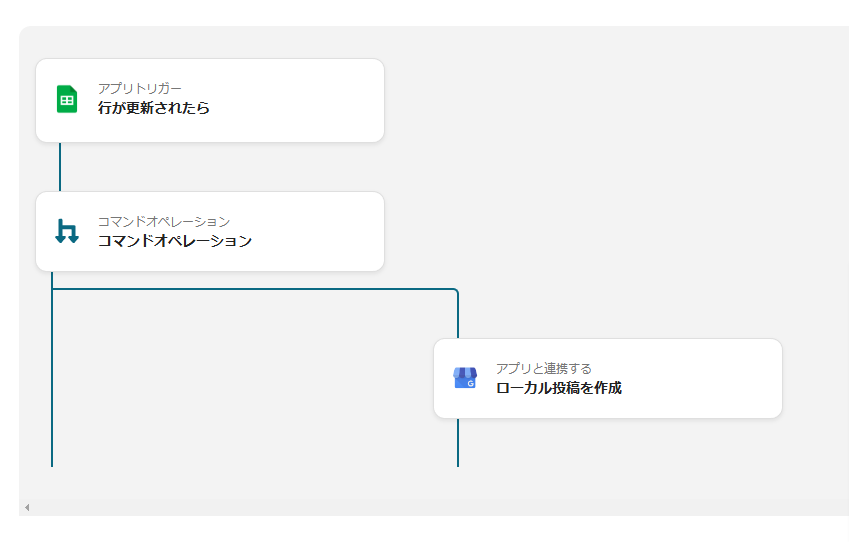
GoogleスプレッドシートとGoogleビジネスプロフィールをYoomに接続するため、マイアプリ登録を行います。マイアプリ登録を先にしておくと、自動化設定がスムーズに進みます。
■Googleスプレッドシート

ボックスに連携するアプリ名を入力しましょう。
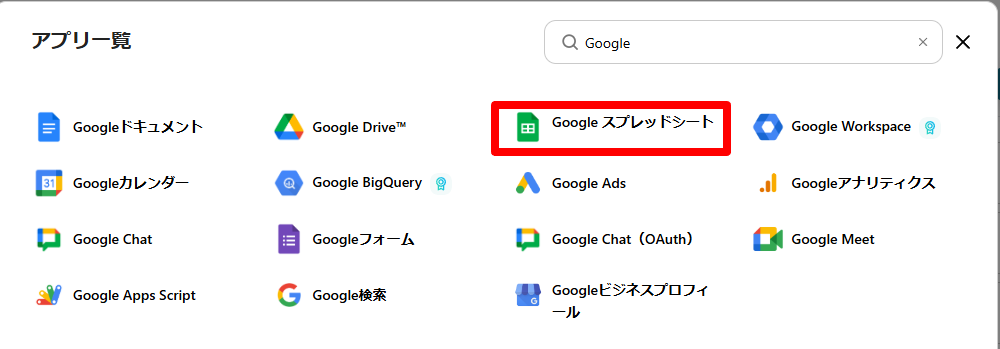
以下の画面が表示されるので、規約を読み「次へ」をクリックします。
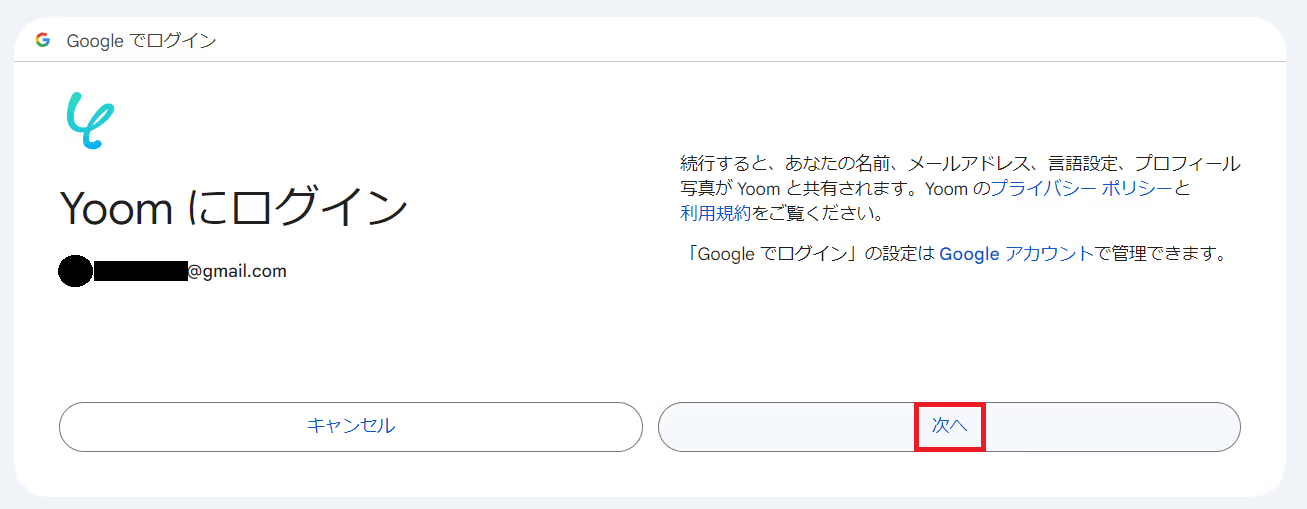
YoomがGoogleアカウントへの追加アクセスを求めています 続行を押しましょう。認証画面に移行したら、権限をすべて許可するを選択してください。

画面が切り替わり、上記の表示がされれば、連携完了します。
■Googleスプレッドシートの用意
追加したいタスク管理を行っているGoogleスプレッドシートを用意しましょう。
例として以下のように設定していますが、項目内容はお好みで設定してください。

■Googleビジネスプロフィール
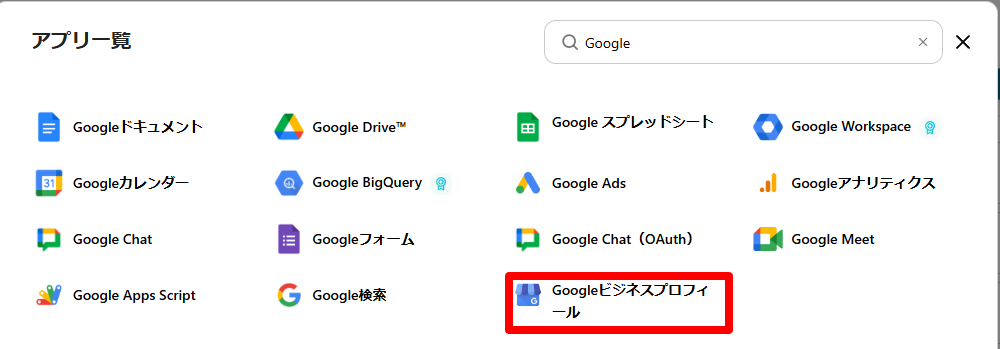
以下の画面が表示されるので、規約を読み次へをクリックします。
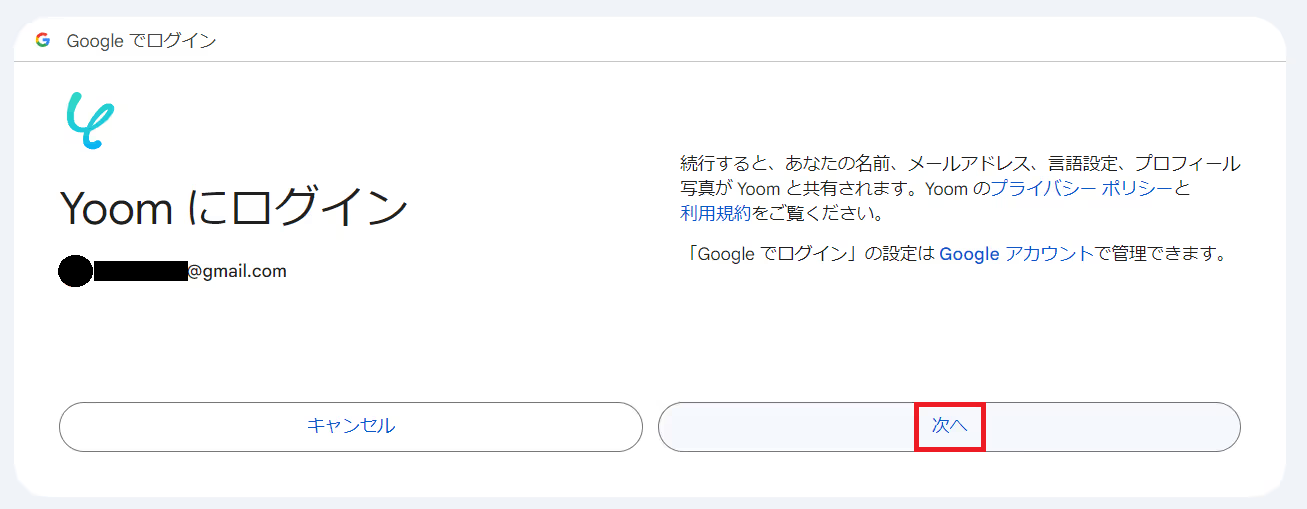
YoomがGoogleアカウントへの追加アクセスを求めています 続行を押しましょう。認証画面に移行したら、権限を全て許可するを選択してください。

画面が切り替わり、上記の表示がされれば連携完了です。
次に、今回使用する「Google スプレッドシートとGoogle ビジネス プロフィールを連携して、ステータスが更新されたらローカル投稿を作成する方法」のテンプレートをコピーしてください。
1.バナーにカーソルを合わせ「詳細を見る」をクリック
2.移行したページの「このテンプレートを試す」をクリック
3.Yoomの登録を行う
※既に登録が完了している場合は、ログイン画面が表示されるのでログインしましょう。
テンプレートをコピーしたあとに表示される、「【コピー】Google スプレッドシートとGoogle ビジネス プロフィールを連携して、ステータスが更新されたらローカル投稿を作成する方法」をクリックします。
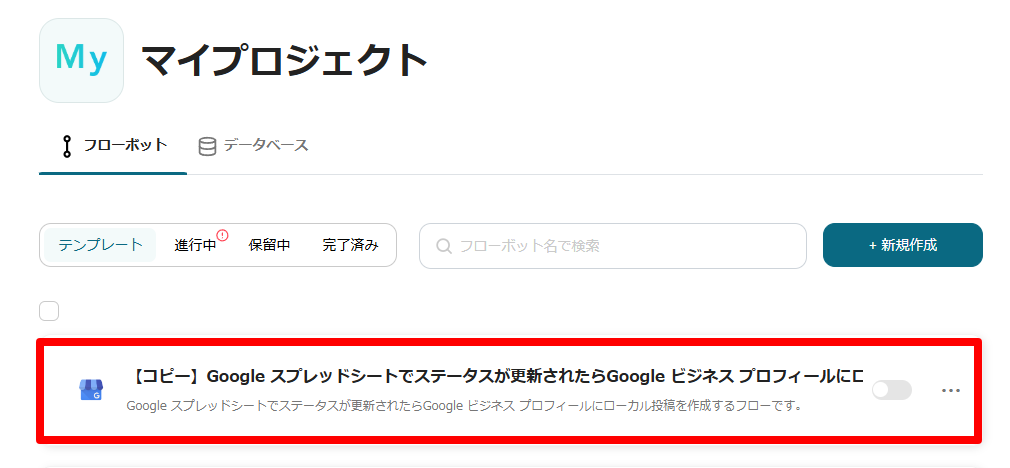
Googleスプレッドシートアイコンの「行が更新されたら」をクリックします。
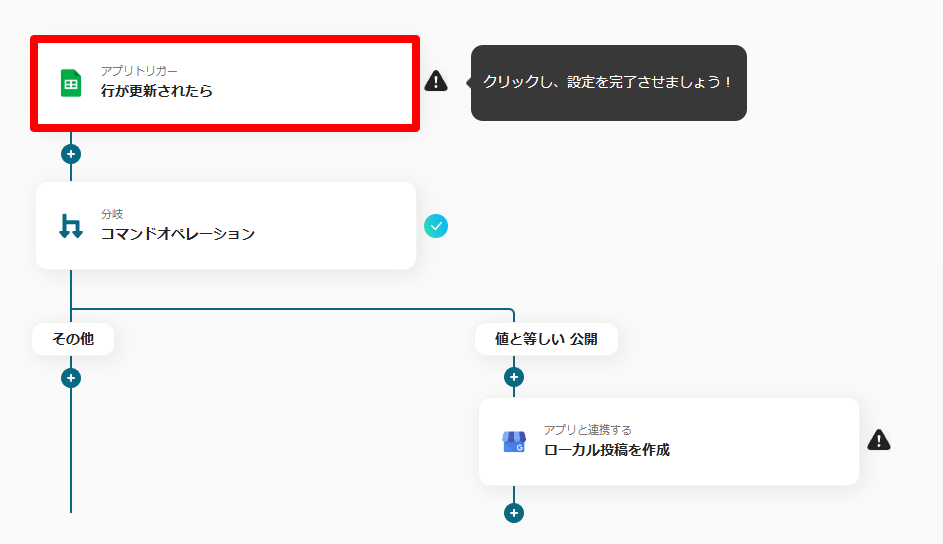
連携するアカウント情報に誤りがないかを確認し、必要項目を入力したら「次へ」をクリックします。
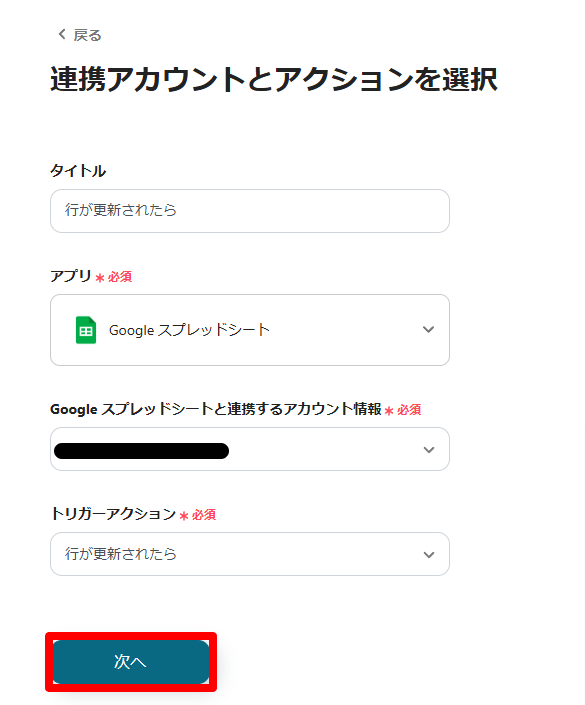
起動間隔を設定しましょう。
トリガーは5分、10分、15分、30分、60分の間隔で起動間隔を選択できます。
プランによって最短の起動間隔が異なりますので、ご注意ください。
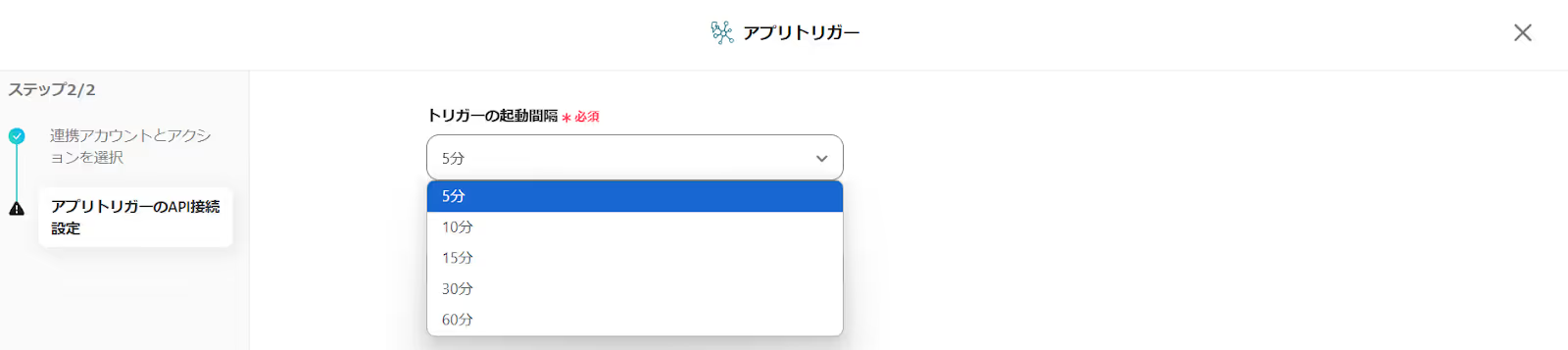
次にスプレッドシートIDとシートIDの欄をクリックし、それぞれのIDを設定します。
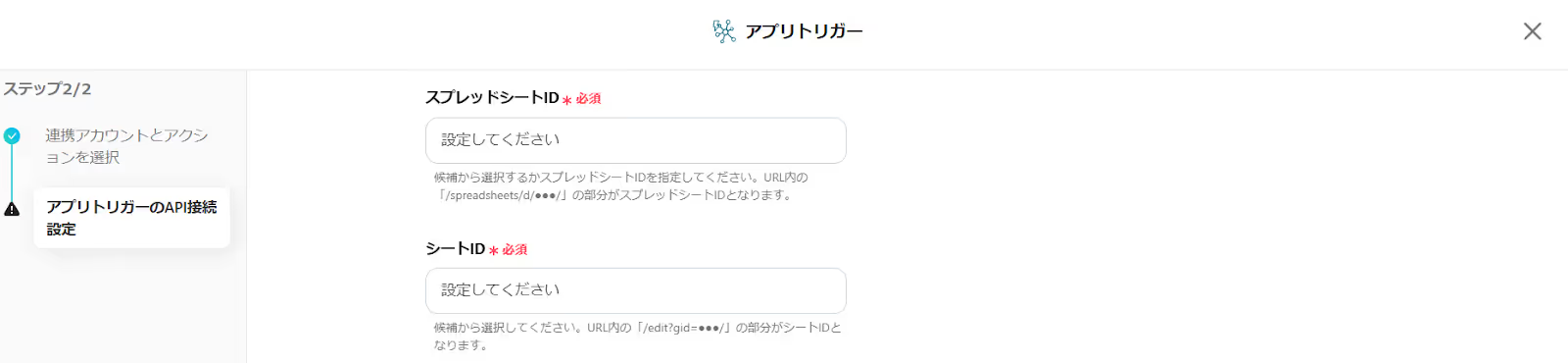
欄をクリックすると以下のように候補が表示されるので、今回使用したいスプレッドシートとシートをそれぞれ選択します。
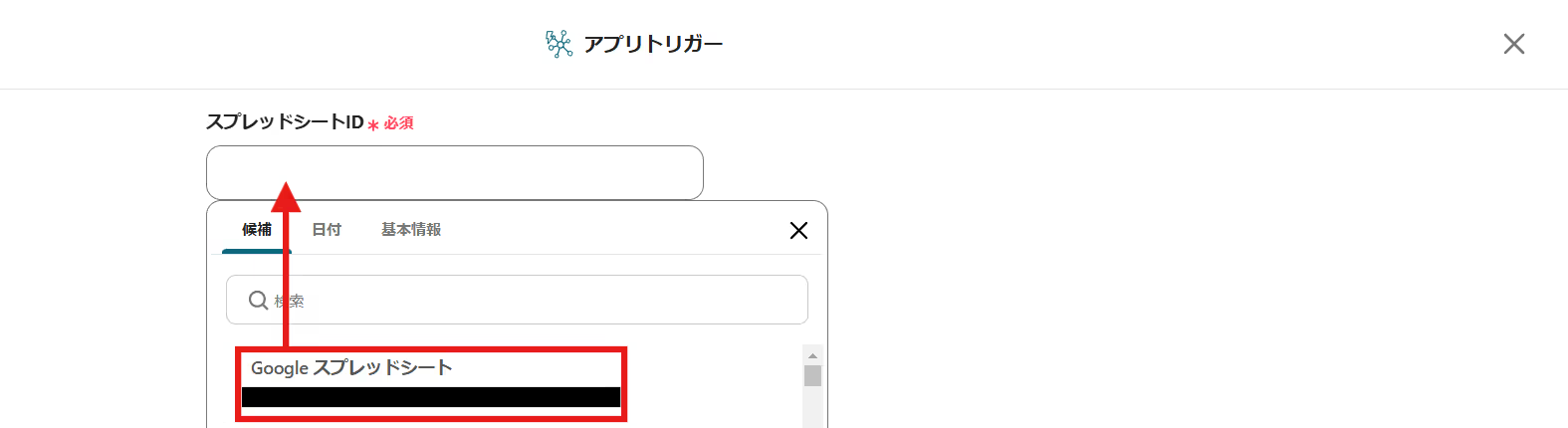
次にテーブルの範囲や一意の値が入った列、更新を検知したい列を設定します。
一意の値とは、他の値と重複しないユニークな値を指します。例えばIDが入っている列や重複しないメールアドレスが入っている列を選択します。
更新を検知したい列とは、トリガーを起動させるための特定の更新列を指します。検知できる列は1列のみなのでご注意ください。
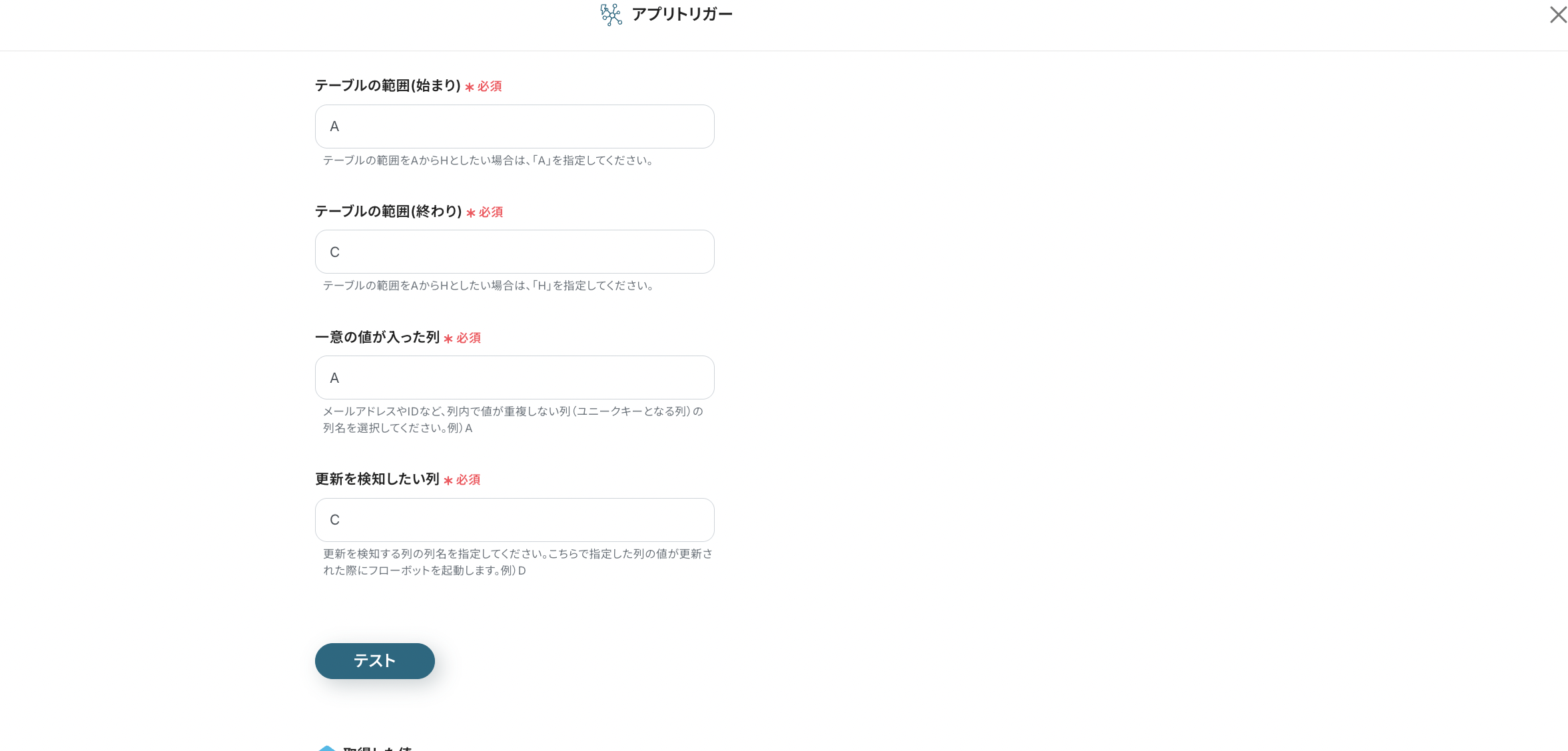
例えば、今回の場合AからCまでがテーブル範囲になり、A列のNoが行ごとにユニークになるので、一意の値が入った列として設定します。
C列の値が更新されたらトリガーを起動させたいので、更新を検知したい列はC列に設定しました。
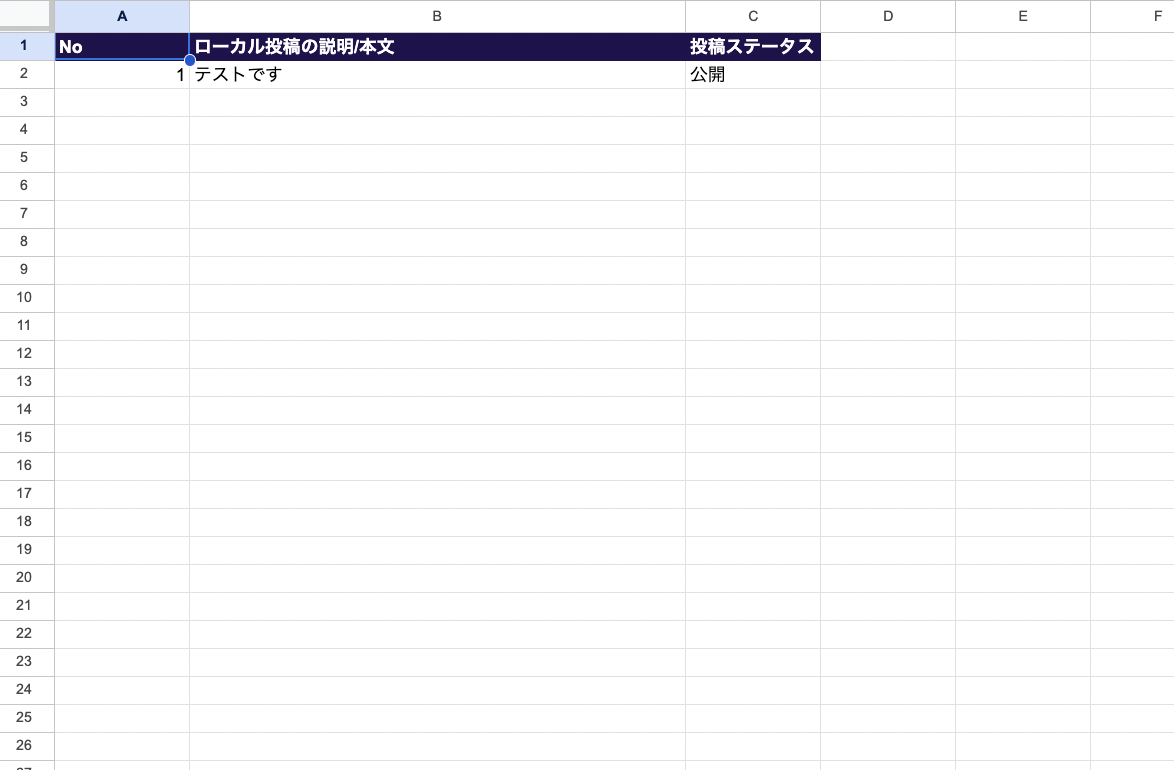
範囲の設定まで完了したらテストを押し、テストに成功したら保存します。
※テストの際は最初の行(2行目)の値が必ず取得されますが、実際に起動した際は更新された行の値が取得されます。

次にコマンドオペレーションと書かれた箇所をクリックします。
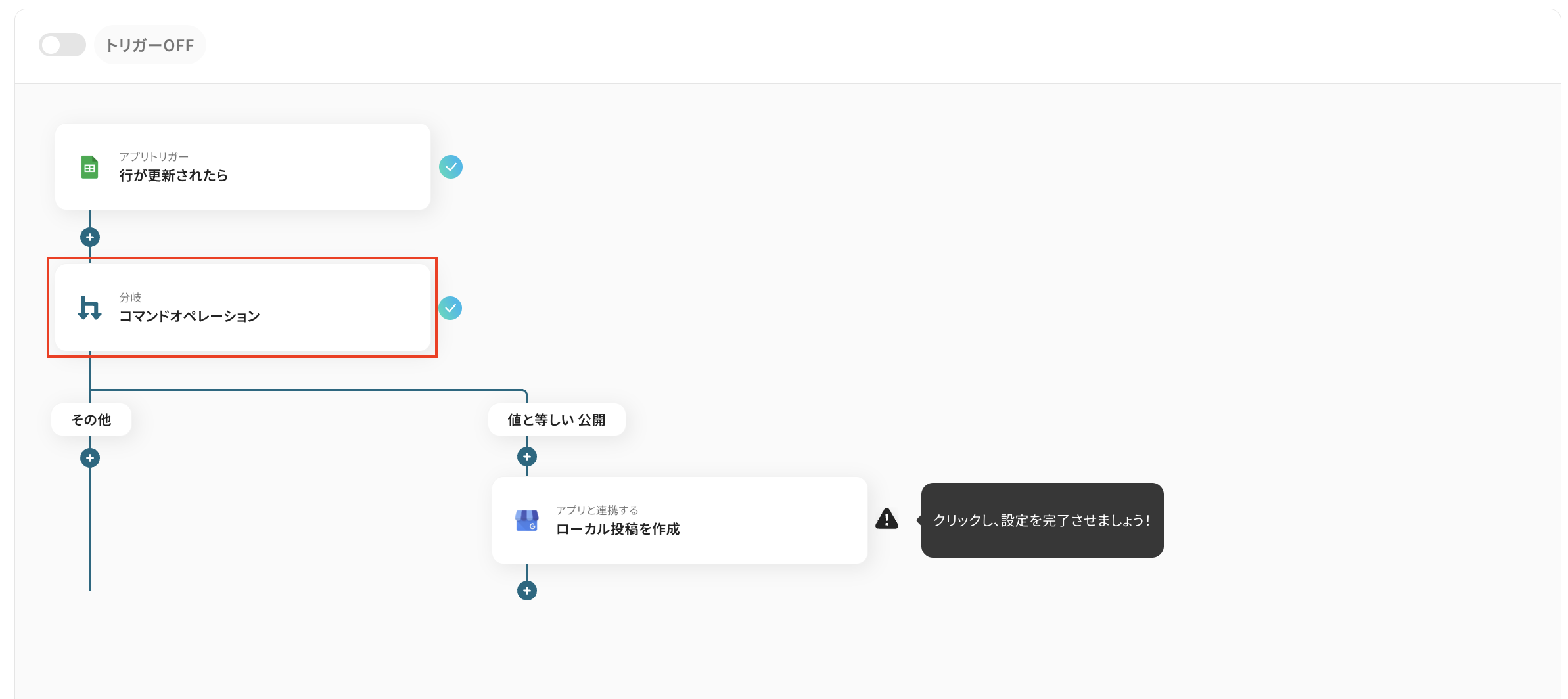
ここでは分岐処理の設定をします。特定の条件に応じてルートを切り替えることができるできる機能ですが、今回はトリガーアクションの「行が更新されたら」内にある投稿ステータスという項目が「公開」と等しかったらルートを切り替える、という設定にしました。
こちらはどの値を分岐対象にするか自由に設定することができるので、必要に応じてカスタムしてください。
※「分岐する」オペレーションは、ミニプラン以上でご利用いただけます。フリープランで利用するとエラーになってしまうのでご注意ください。
※ミニプランなどの有料プランは2週間の無料トライアルが可能です。無料トライアル中なら、普段制限されているアプリや機能も自由にお試しいただけますので、ぜひ活用してみてください。
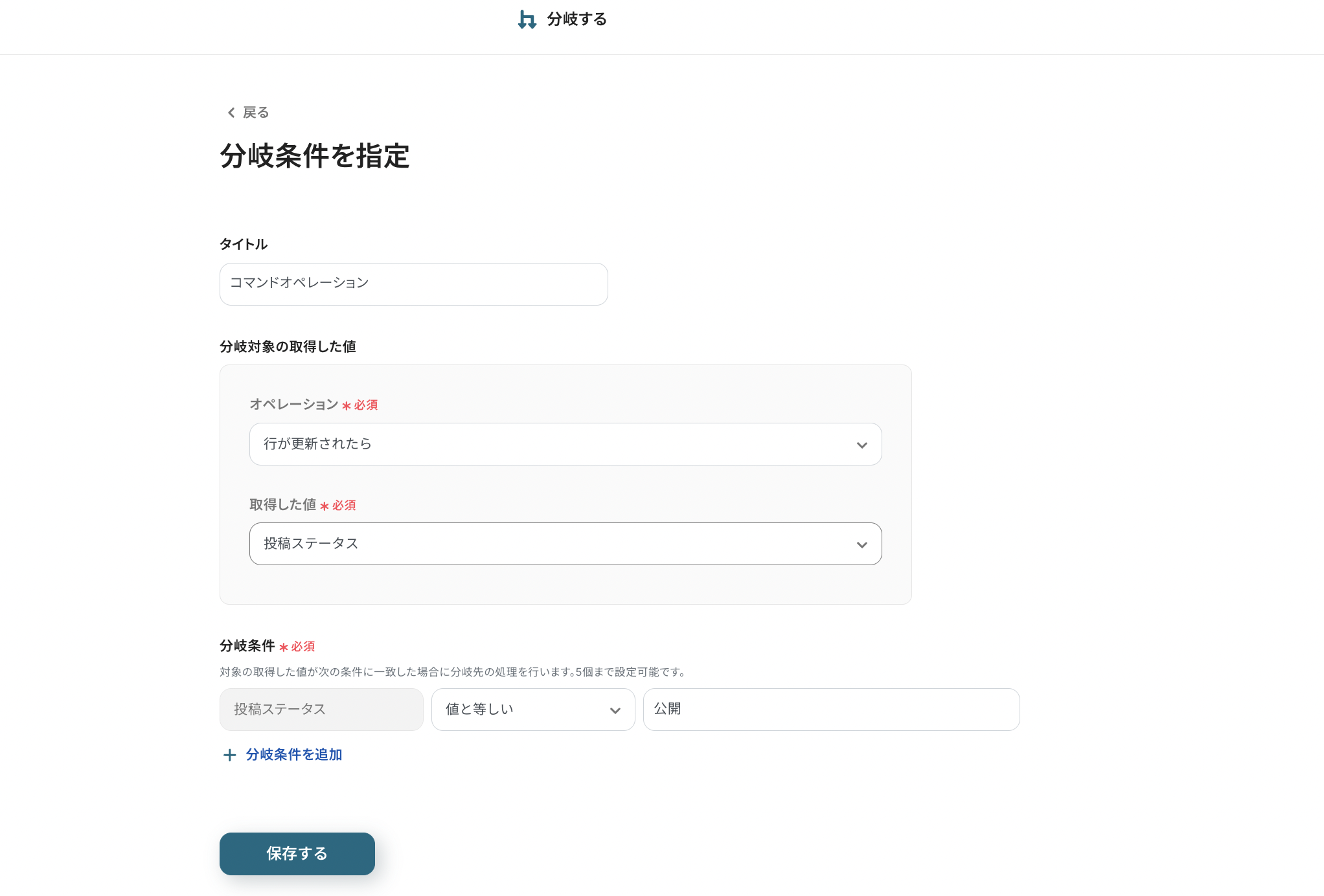
Googleビジネスプロフィールアイコンの「ローカル投稿を作成」をクリックしましょう。
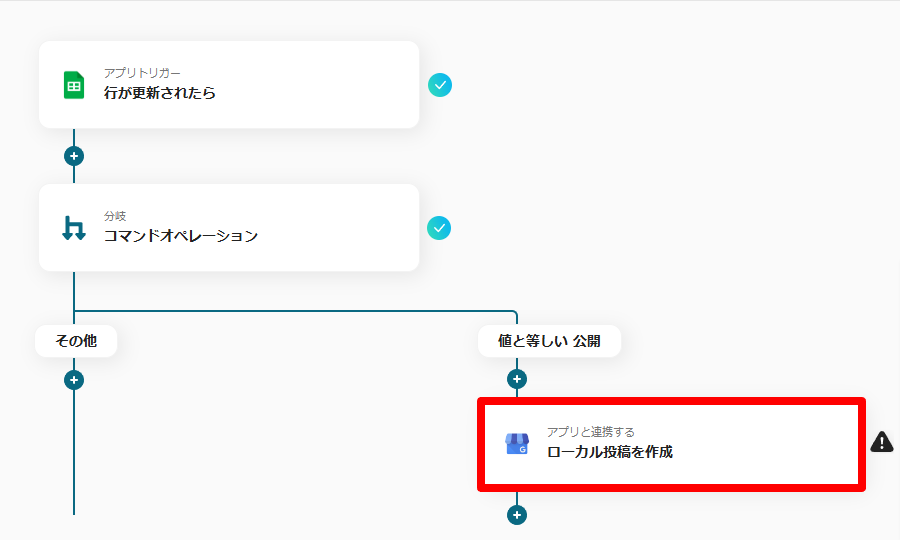
連携するアカウント情報に誤りがないかを確認し、必要項目を入力したら「次へ」をクリックします。
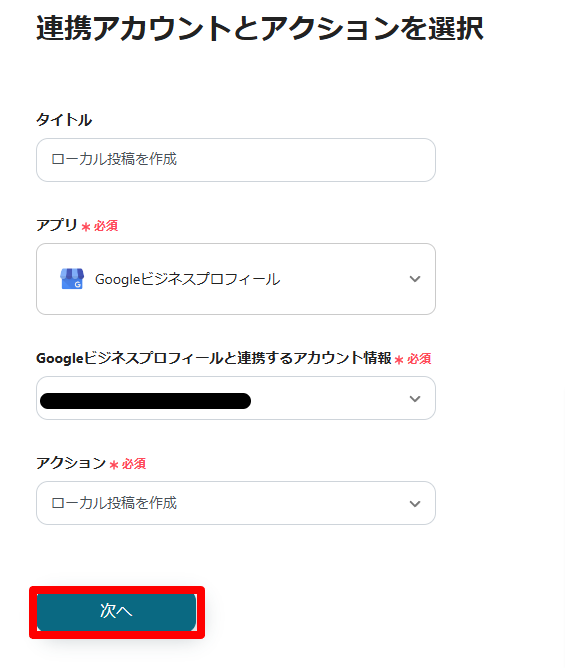
画面が表示されたら、「アカウントID」と「ロケーションID」を設定します。欄をクリックすると候補が表示されるので、ローカル投稿を行いたいIDを選択してください。
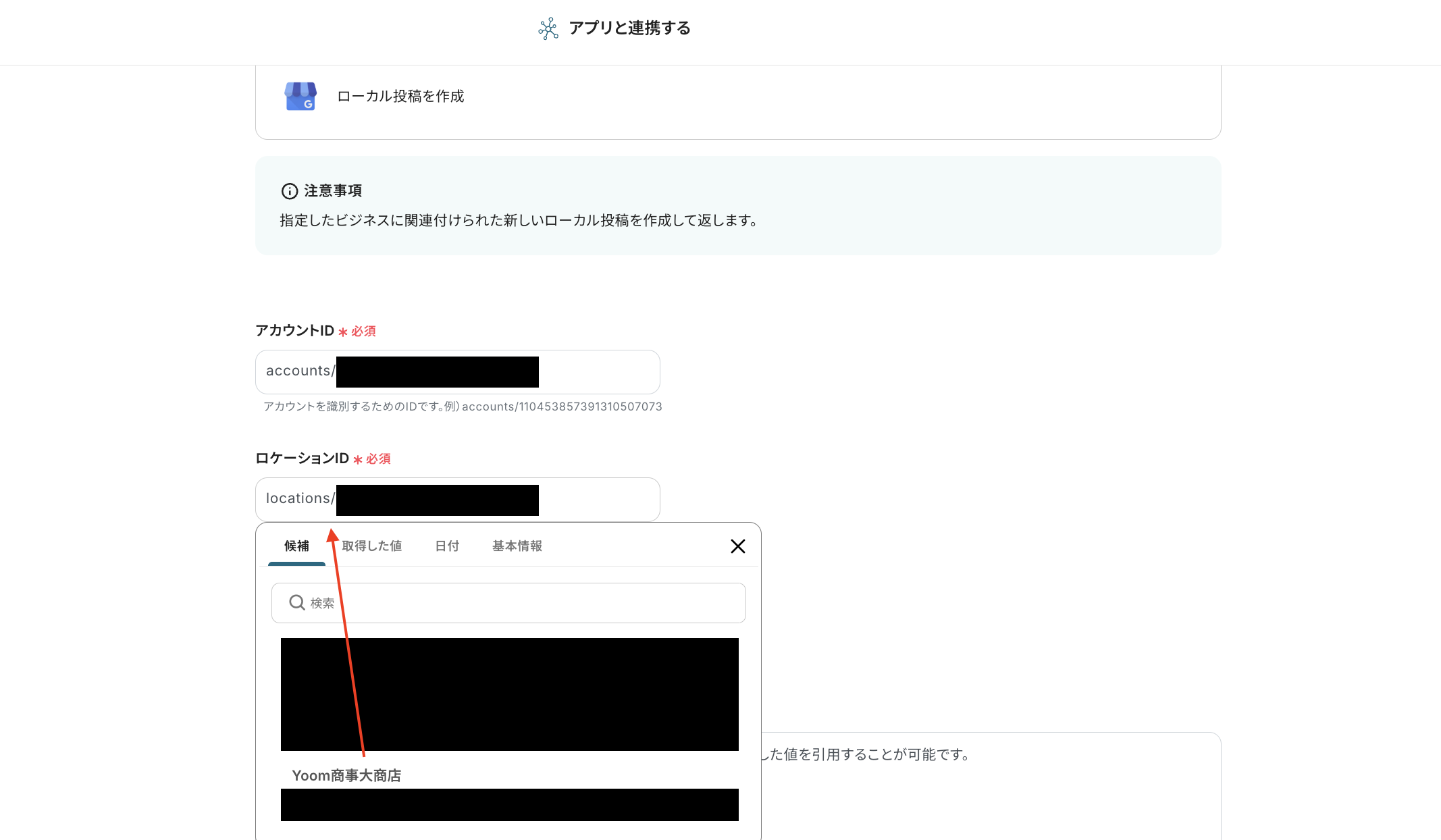
次に必要に応じてローカル投稿の言語を設定します。ローカル投稿の言語は言語コードで入力が必要で、日本語の場合は「ja」と入力してください。
また、ローカル投稿の説明/本文に関しては、添付画像のように欄をクリックしてスプレッドシートの「行が更新されたら」トリガーで取得した値を引用することができます。
※常に同じ値を固定値にし、変動する箇所だけ変数として引用するといった組み合わせも自由にカスタム可能です。以下の画像ですと、スプレッドシートのアイコンがついている箇所が引用した値、「←スプレッドシートから〜」と記載されている箇所が固定値となり、常に同じ値が反映されるような構成になっています。
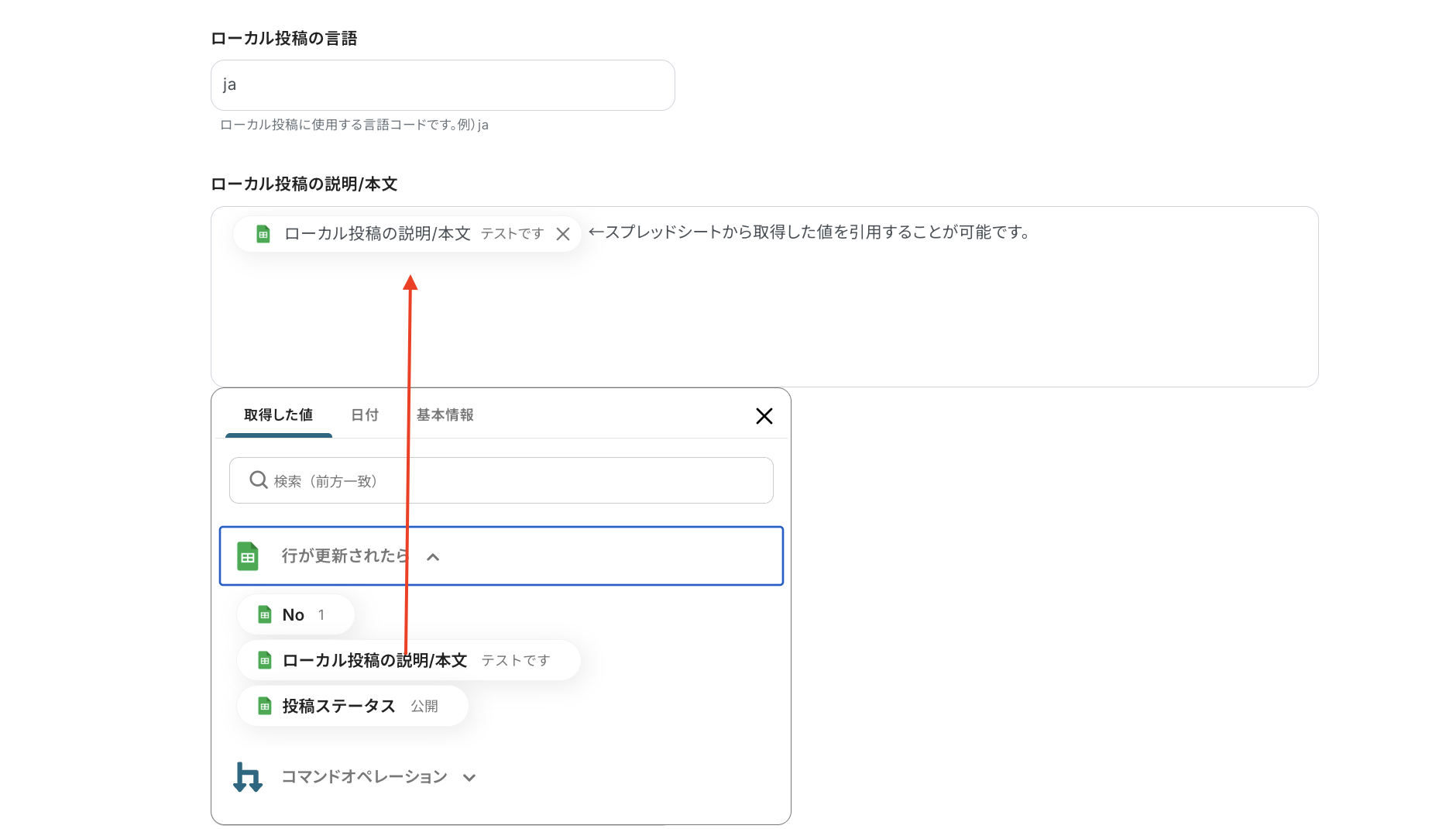
次に投稿のトピックタイプを選択してください。今回は例として標準タイプを選択しています。
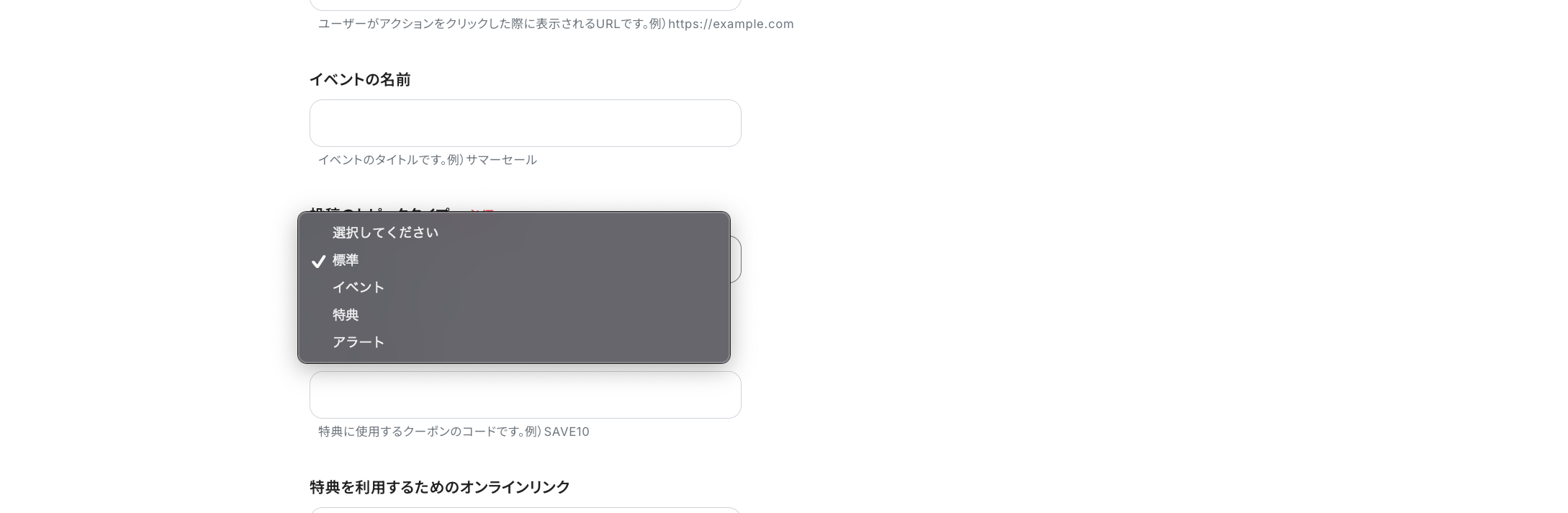
残りの項目は任意項目になるため、必要に応じて入力したり、あらかじめスプレッドシートで保持していた値を「ローカル投稿の説明/本文」の設定のように引用するといった形で自由にカスタムしてください。
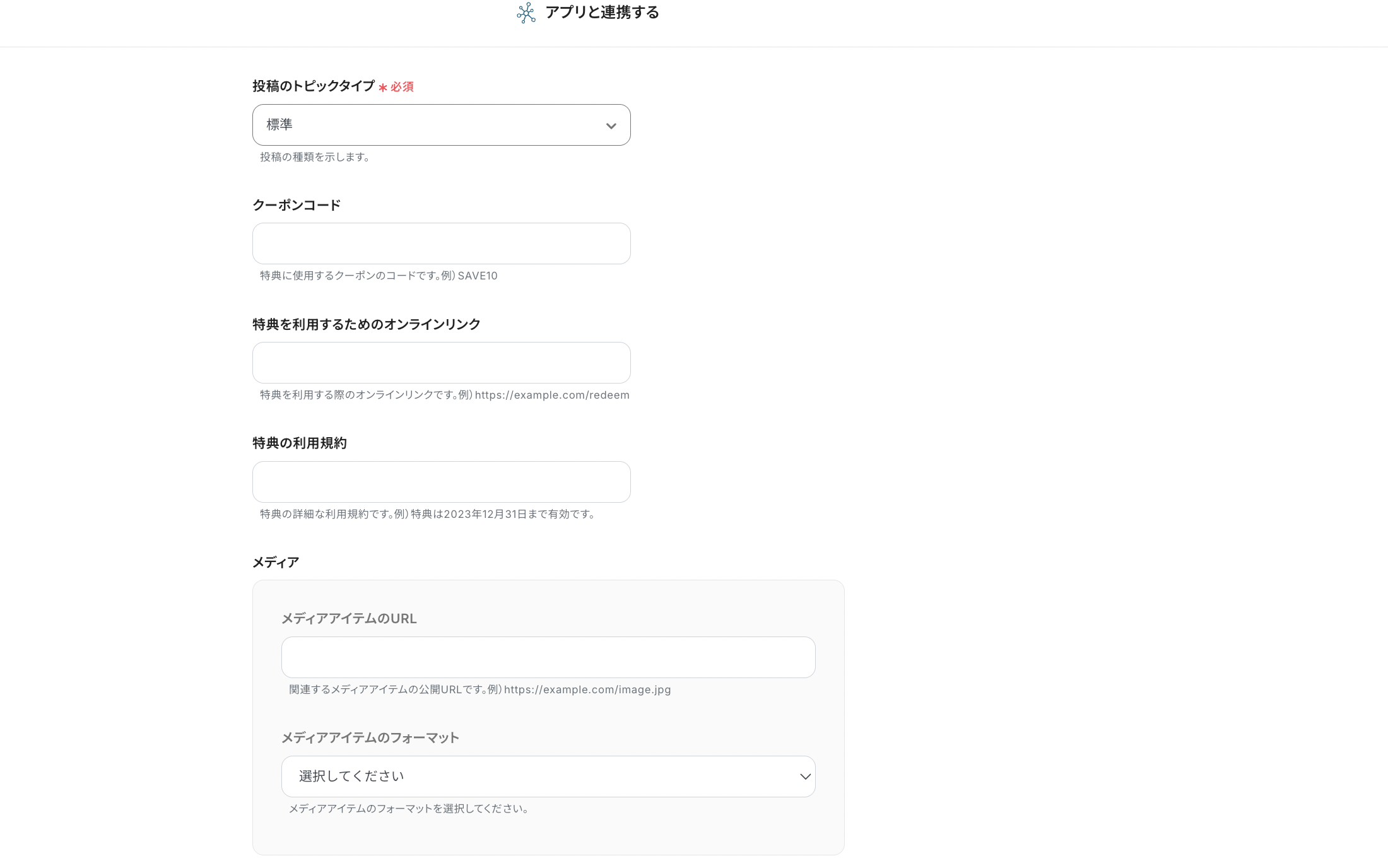
最後にテストを押し、以下のようにテスト成功となったら保存して完了です。
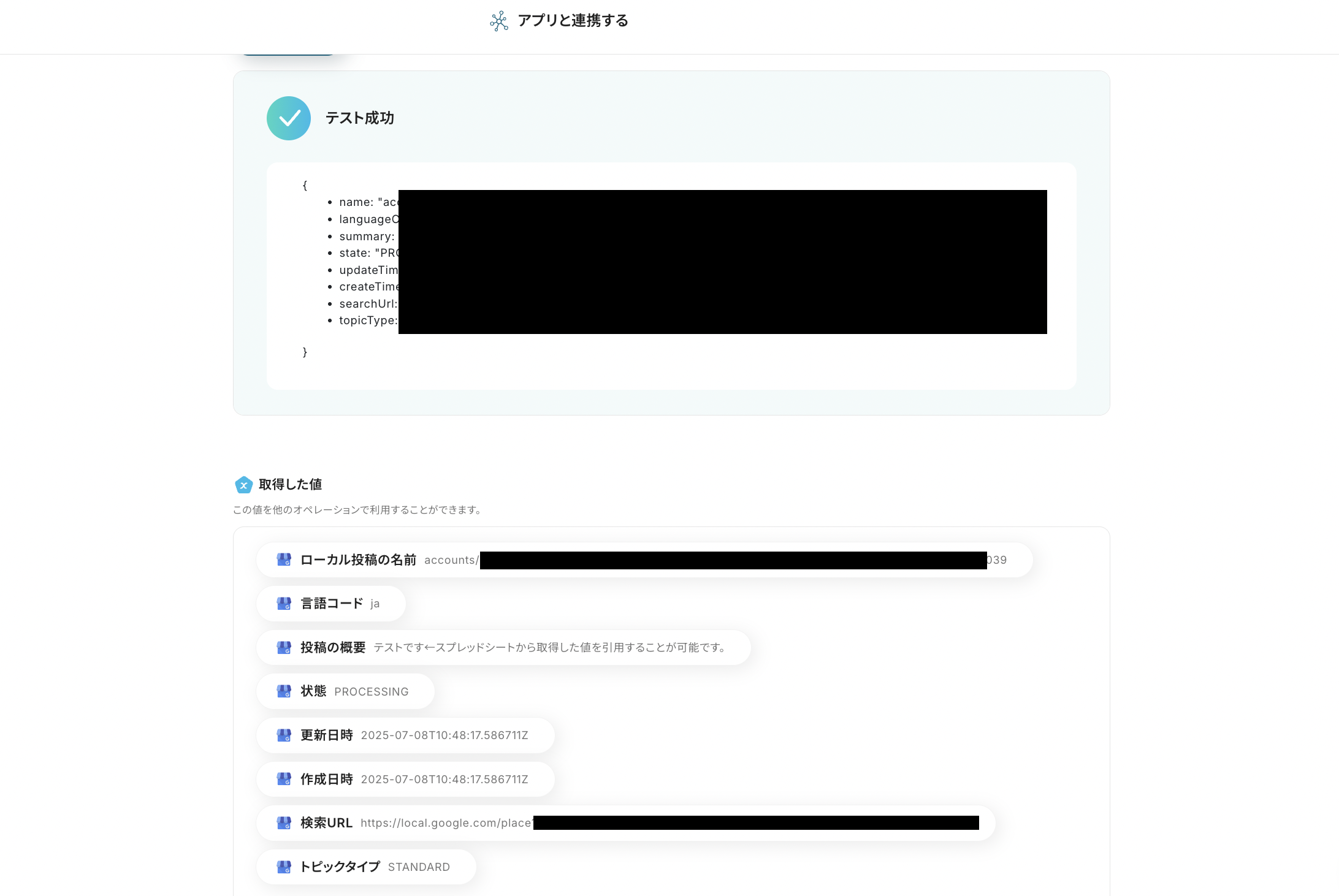
なお、テスト後の実際のGoogle ビジネスプロフィールは以下のように最新情報が更新されました。
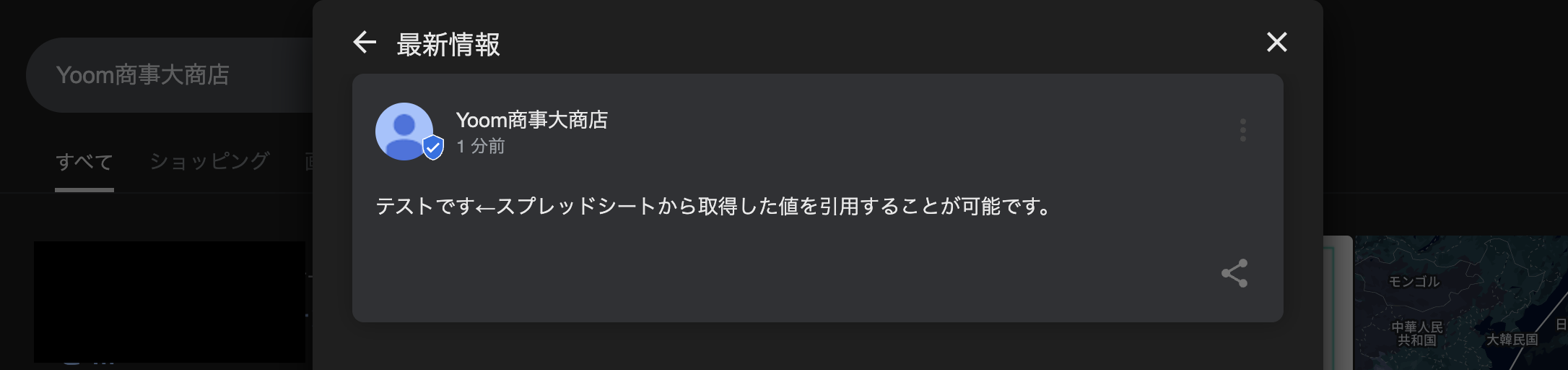
フローボットの作成が完了すると、以下のような表示がされます。トリガーは初期設定ではOFFの状態ですので、ONにしましょう。
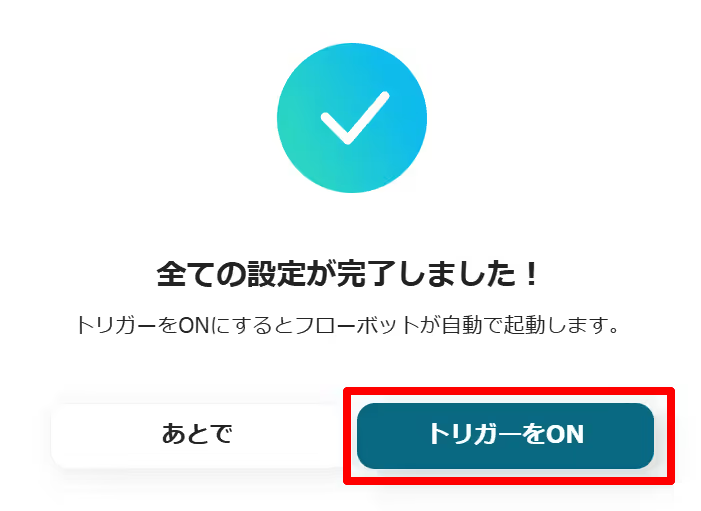
お疲れ様でした!これですべての設定が完了です。
今回使用したテンプレート
Google スプレッドシートとGoogle ビジネス プロフィールを連携して、ステータスが更新されたらローカル投稿を作成する方法
他にGoogleスプレッドシートを使った自動化の例がYoomにはたくさんあるので、いくつかをご紹介いたします。
1.Google ビジネス プロフィールで口コミが投稿されたらGoogle スプレッドシートに追加する
口コミ内容をチームで共有し対応することが可能になり、より質の高いサービスを提供することに集中でき、業務の効率化にもつながります。
2.Google ビジネス プロフィールで口コミが投稿されたらSlackに通知する
手動によるGoogleビジネスプロフィールからの口コミ確認が不要となり、対応がスムーズになったことで、顧客への満足度向上を図ることが可能です。
3.Google ビジネス プロフィールで口コミが投稿されたらKintoneにレコードを追加する
毎回の確認作業や手動でのデータ連携を省くことができるため、口コミの分析やサービス改善をスピーディーに進めることが可能です。
Google スプレッドシートとGoogle ビジネス プロフィールの連携は、業務の効率化と情報の透明性向上に寄与します。手動作業を減らし、重要な業務に集中できる環境を整えることで、チーム全体の生産性が向上します。この記事を参考に、ぜひ自社の業務に、この自動化を取り入れてみてください。
